Omegle videocsevegés rögzítése Windows/Mac rendszeren [No Lag]
Az Omegle egy híres közösségi oldal, amely lehetővé teszi, hogy idegenekkel beszélgessen és szórakozzon az interneten. És egy kellemes beszélgetés olyasvalakivel, aki nem igazán áll hozzád Omegle-ben, az egyszer egy kék holdban van. Ezért érdemes rögzíteni és megosztani a világgal. A videók Omegle-n történő rögzítése azonban gyakran bonyolult lehet. Arról nem is beszélve, hogy sok időt fog tölteni azzal, hogy megismerkedjen. Az időmegtakarítás és a munka egyszerűsítése érdekében összegyűjtöttük a legkényelmesebb és legpraktikusabb megoldásokat Omegle videók rögzítése a számítógépeden. Ezek a módszerek segíthetnek megtanulni, hogyan rögzíthet Omegle video- és hanghívásokat offline lejátszáshoz. Olvassa tovább a bejegyzést, hogy megtudja, hogyan.
Útmutató lista
Az Omegle rögzítésének legjobb módja Windows/Mac rendszeren Hogyan készítsünk Omegle képernyőt online ingyen Rögzítse az Omegle-t a Windows Xbox Game Bar segítségével Az Omegle rögzítése iPhone-on vagy Androidon GYIK a Recording Omegle webhelyrőlAz Omegle rögzítésének legjobb módja Windows/Mac rendszeren
Ha a legjobb módszert keresi az Omegle-videók rögzítésére Windows és Mac rendszeren, akkor a hatékony videohívás-rögzítő, amelyre szüksége van AnyRec Screen Recorder. Töltse le ezt az alkalmazást most, és tapasztalja meg a felvételt késések és minőségromlás nélkül.

Rögzítsen HD Omegle videókat MP4, M4V, GIF és sok más formátumba kiváló minőségben.
Adjon hozzá szöveget, nyilat, vonalat és egyéb megjegyzéseket az Omegle rögzítési videójához vagy képernyőképéhez.
Rögzítse Omegle-videóit teljes képernyőn, ablakban, rögzített régióban vagy testreszabott méretben.
Támogatja az Omegle videórögzítést, amely 1080p, 2K és 4K Ultra High-Definition felbontással érkezik.
Állítsa be a gyorsbillentyűket az Omegle felvételének elindításához/szüneteltetéséhez/folytatásához/leállításához PC-n és Mac-en.
Biztonságos letöltés
Biztonságos letöltés
Az Omegle-videók Windows/Mac rendszeren történő rögzítésének lépései:
1. lépés.Futtassa az Omegle Video Recorder szoftvert
Eszközén futtassa az AnyRec Screen Recordert. Ezután kattintson az alkalmazás bal oldalán található "Video Recorder" gombra az Omegle-videók rögzítéséhez.

2. lépés.Módosítsa a felvételi beállításokat
Ezt követően testreszabhatja a beállításokat igényeinek megfelelően. Lehetősége van az Omegle videohívás teljes képernyőjének vagy csak egy részének rögzítésére. Hangjait a „Mikrofon” és a „Rendszerhang” gombok bekapcsolásával is rögzítheti.

3. lépésRögzítsen Omegle videót és hangot
Miután befejezte a felvételi beállítások testreszabását, az alkalmazás jobb oldalán található "FELVÉTEL" gombra kattintva rögzítheti az Omegle-t. A felvételeket alakzatokkal, vonalakkal és feliratokkal valós időben is szerkesztheti.
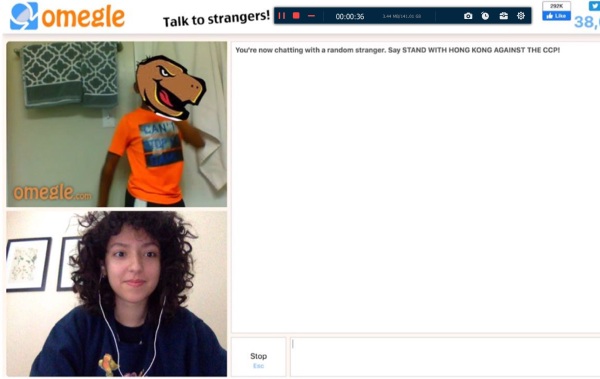
4. lépés.Tekintse meg és mentse el Omegle-felvételeit
Végül ellenőrizze a rögzített Omegle-videót. Ezt követően az alkalmazás jobb alsó sarkában található "Mentés" gombra kattintva mentheti az Omegle-felvételeket. Ha akarod, bevághatsz néhány extra alkatrészt is.
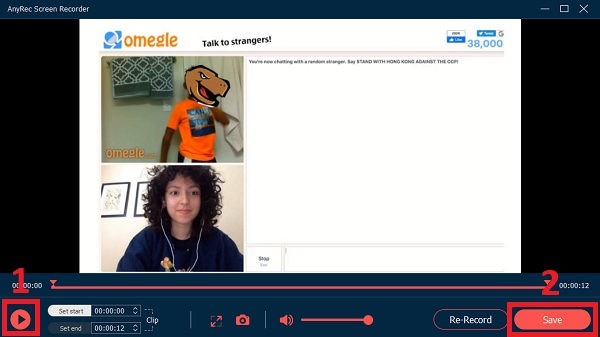
Ha több új barátot szeretnél találni, többet szerezhetsz oldalak, mint az Omegle itt. Soha nem tudhatod, melyik az online videocsevegés legjobb pillanata. Ezért fontos az AnyRec Screen Recorder futtatása a háttérben. Csak töltse le ingyenesen a programot, és már most ingyenes próbaidőszak!

Rögzítsen HD Omegle videókat MP4, M4V, GIF és sok más formátumba kiváló minőségben.
Adjon hozzá szöveget, nyilat, vonalat és egyéb megjegyzéseket az Omegle rögzítési videójához vagy képernyőképéhez.
Rögzítse Omegle-videóit teljes képernyőn, ablakban, rögzített régióban vagy testreszabott méretben.
Támogatja az Omegle videórögzítést, amely 1080p, 2K és 4K Ultra High-Definition felbontással érkezik.
Állítsa be a gyorsbillentyűket az Omegle felvételének elindításához/szüneteltetéséhez/folytatásához/leállításához PC-n és Mac-en.
Biztonságos letöltés
Biztonságos letöltés
Hogyan készítsünk Omegle videókat online ingyen
Szeretne egy ingyenes online képernyőfelvevőt az Omegle-videók rögzítéséhez? AnyRec ingyenes képernyőrögzítő a legkompetensebb és legkényelmesebb eszköz az Ön számára. Ez az alkalmazás lehetővé teszi, hogy bármilyen szoftver letöltése nélkül rögzítse gyümölcsöző beszélgetéseit idegenekkel az Omegle-ben. Azonban nincs olyan 4K minőség, mint az asztali. Kövesse az alábbi eljárásokat az Omegle-videók MP4 és WMV formátumba történő sikeres rögzítéséhez.

Rögzítsen bármit a képernyőn egy testreszabott képernyőmérettel.
Valós időben címkéket és formákat adhat hozzá a kulcsfontosságú pontok kiemeléséhez.
Beállíthatja a felvétel minőségét az Ön igényei szerint.
Tekintse át és kezelje az összes fájlt a felvételi előzmények listájában.
Biztonságos letöltés
Biztonságos letöltés
Az Omegle-videók online rögzítésének lépései:
1. lépés.Futtassa az AnyRec ingyenes Omegle Recordert a számítógépén
Keresse meg az AnyRec Free Screen Recorder hivatalos webhelyét. Kattintson a "Rögzítés ingyen" gombra az indító első telepítéséhez. Ezután kattintson újra a gombra az Omegle képernyőrögzítő megnyitásához az eszközén.

2. lépés.Módosítsa az Omegle rögzítési beállításait
Ezt követően tetszés szerint módosíthatja a felvételi beállításokat. Testreszabhatja a felvételi területet, kapcsolja be a "Kamera" gombot rögzítse magát miközben videohívást folytat az Omegle-n. Ezenkívül bekapcsolhatja a "Hangszóró" és a "Mikrofon" gombokat a hang rögzítéséhez.
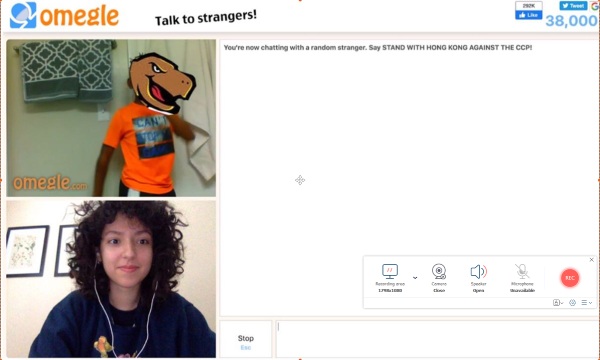
3. lépésRögzítse Omegle-videóit
Miután személyre szabta a beállításokat az Ön preferenciái alapján, most tartalmas beszélgetést folytathat új barátjával, és rögzítheti Omegle-videóit az alkalmazás jobb oldalán található „FELVÉTEL” gombra kattintva.
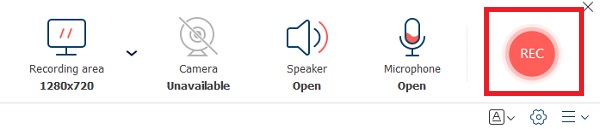
4. lépés.Állítsa le a felvételt az Omegle-n
Ha végzett a rögzítéssel, kattintson a képernyő alatti "Stop" gombra, hogy leállítsa az alkalmazást az Omegle-videók rögzítésében.
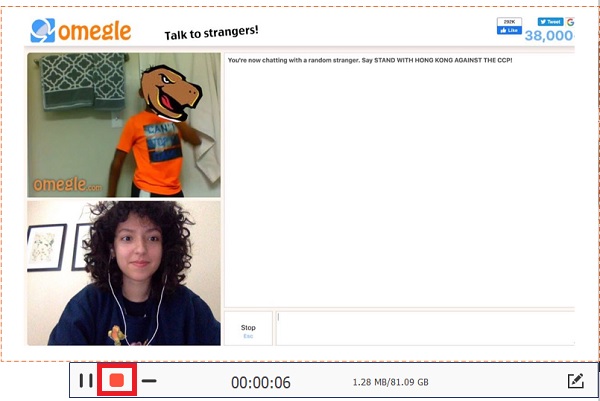
5. lépés.Lásd a rögzített Omegle videókat
Végül a rögzítés után a rögzített Omegle-videók automatikusan mentésre kerülnek a fájlkezelőbe. Fájlokat azonban lejátszhat, átnevezhet, megoszthat, megnyithat és törölhet.
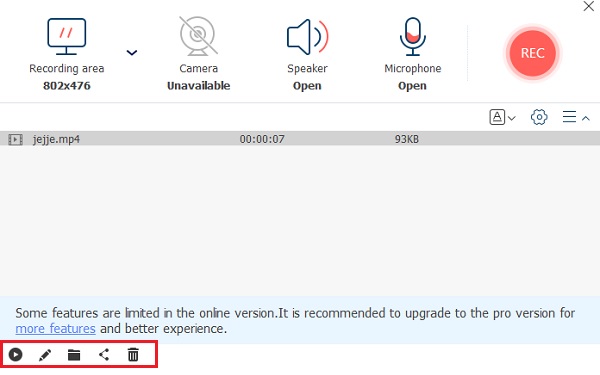
Igaz, hogy az AnyRec ingyenes Omegle felvevőt jó használni. Ha nagyobb felbontást, több kimeneti formátumot, gyorsbillentyűket, megjegyzéseket és egyéb érdekes funkciókat szeretne elérni, az asztali Omegle képernyőrögzítő jobb munkát végez.
Rögzítse az Omegle-t a Windows Xbox Game Bar segítségével
A Windows rendelkezik alapértelmezett felvevővel, az Omegle rögzítéséhez elindíthatja a Windows Xbox Game Bart is. Az Xbox Game Bar megfelel az alapvető követelményeknek, de bizonyos korlátai vannak, például csak a teljes képernyő rögzítésére van lehetőség, és nem támogatja a webkamerás felvételt. A webkamerás felvétel pedig az Omegle rögzítésének fontos funkciója. A maximális rögzítési idő legfeljebb 2 óra, amelyet nem rögzíthet folyamatosan az Omegle munkamenetet. És nem kompatibilis a Windows 8/7 rendszerrel.
1. lépés.Kattintson a "Start" gombra a számítógépen. Ezután kattintson a "Játékok" gombra a beállítások közül, majd kattintson a "Captures" gombra. Most már személyre szabhatja a felvételi beállításokat.
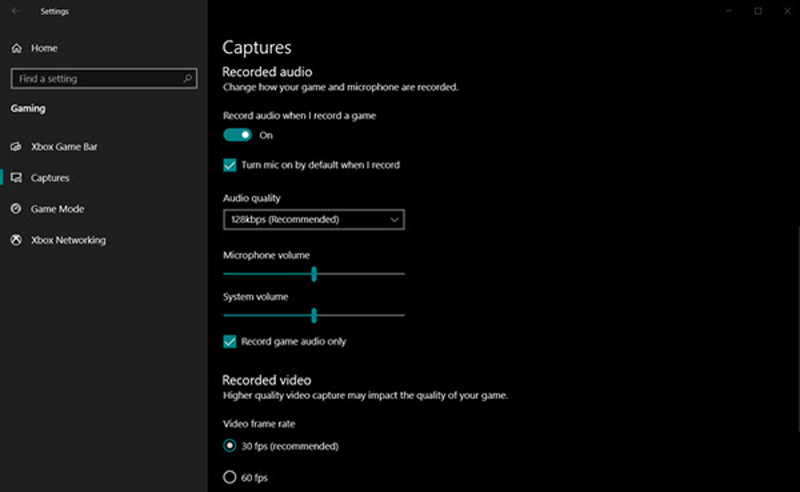
2. lépés.Nyissa meg az Xbox játéksávot a Windows + G billentyűk lenyomásával a billentyűzeten. Megnyithatja az Omegle chatelés közben. És ha nem nyitja meg a webkamerát az Omegle-n, akkor nem rögzíti magát.
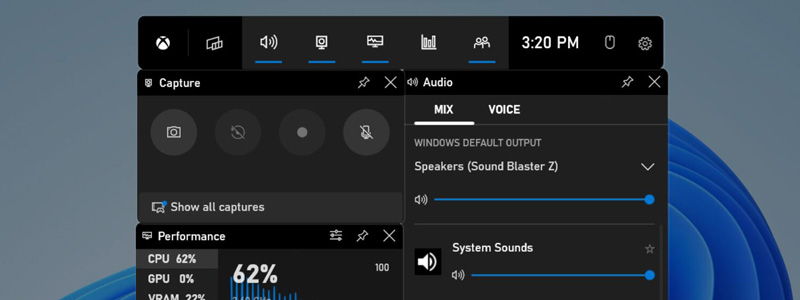
3. lépésKattintson a Rögzítés gomb ikonjára az Xbox játéksávon. És kattintson a Felvétel gombra a felvétel elindításához. Vagy nyomja meg a "Windows + ALT + G" billentyűparancsokat a rögzítés elindításához.
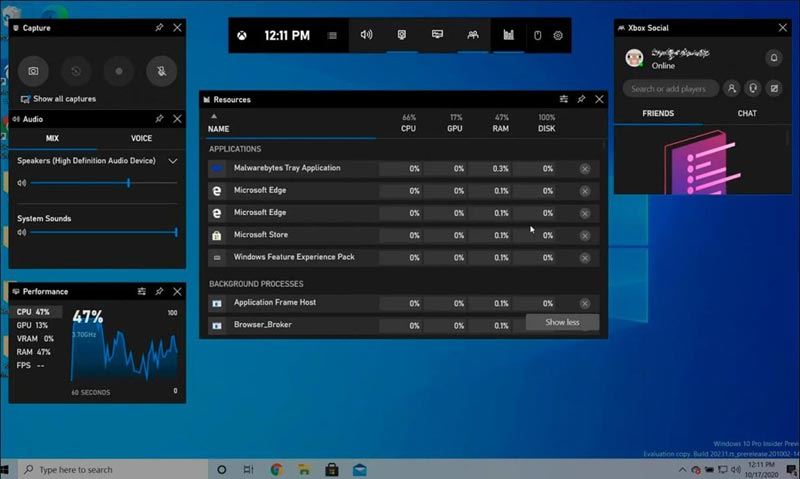
4. lépés.Miután befejezte az Omegle-munkamenetet, kattintson a "Stop" gombra az Xbox Game Bar-ban a rögzítés leállításához. A rögzített videót pedig a Videók mappába menti a Captures nevű almappába.
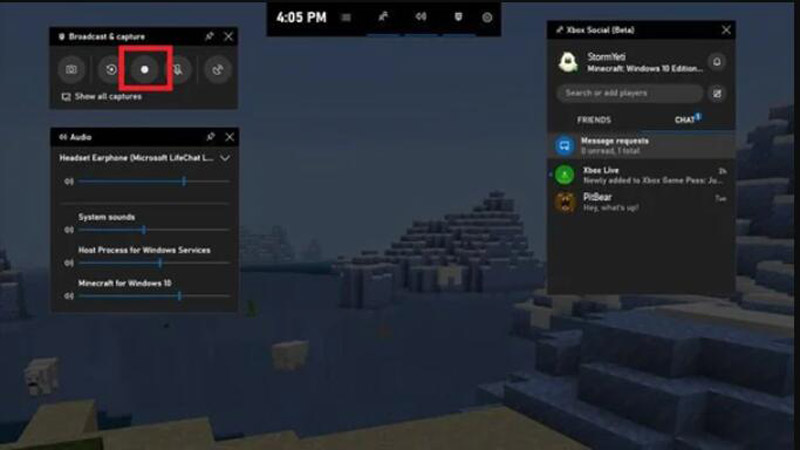
Az Omegle rögzítése iPhone-on vagy Androidon
Ha az Omegle-t használja mobileszközén, lehetőség van az Omegle rögzítésére is. Az iPhone és Android készülékekbe beépített képernyőrögzítő eszközöket is használhatja.
1. lépés.Nyissa meg a Vezérlőközpontot iPhone vagy Android készülékén a képernyő tetejéről vagy aljáról lefelé húzva.
2. lépés.Koppintson a Képernyőrögzítő elemre, amelynek ikonja egy kör, benne egy ponttal. Ezután a telefon elkezdi rögzíteni az Omegle-t.
3. lépésHa végzett, állítsa le a képernyőrögzítést úgy, hogy megérinti a piros sávot a képernyő tetején, majd megérinti a Felvétel leállítása lehetőséget.
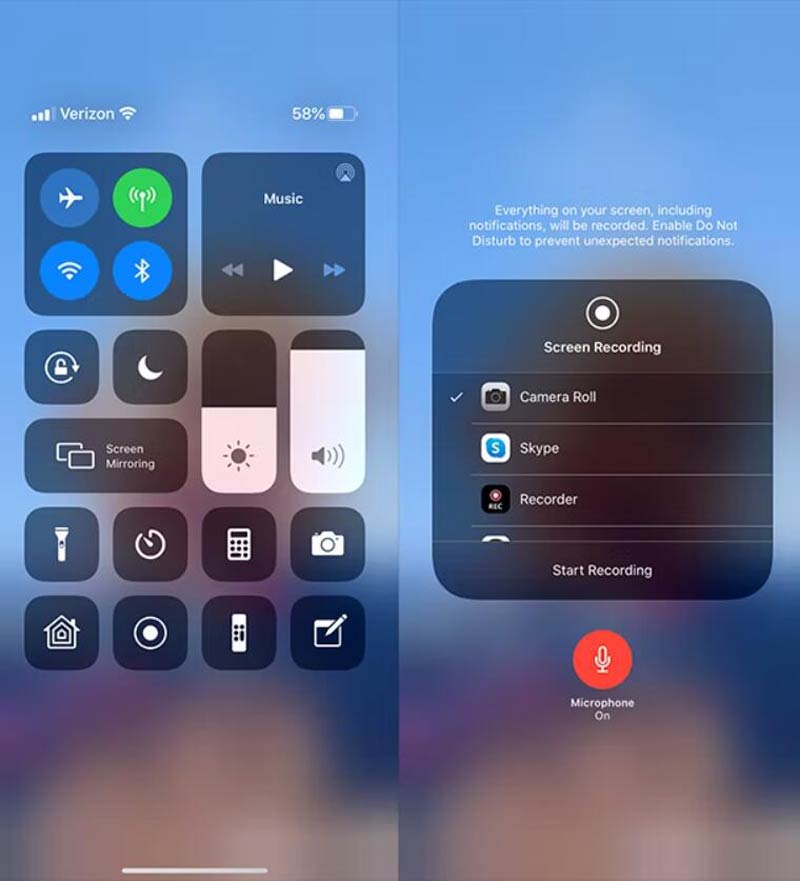
GYIK a Recording Omegle webhelyről
-
1. Biztosít az Omegle alapértelmezett képernyőrögzítőt?
Nem. Az Omegle nem rendelkezik beépített képernyőrögzítővel. Ha videót szeretne rögzíteni az Omegle-n, támaszkodhat az említett AnyRec Screen Recorderre. És a felvétel előtt meg kell szerezni az engedélyt.
-
2. Van időkorlát az Omegle beszélgetéseknek?
Nem, az Omegle-videohívásoknak nincs időkorlátja. Az Omegle-szerver meghibásodása azonban megszakadhat, de ennek semmi köze az időkorláthoz.
-
3. Omegle-en lehet fotókat küldeni?
Az Omegle jelenleg nem engedélyezi a fényképek küldését. Használhatja azonban a képtárolási szolgáltatásokat, és megoszthatja a hivatkozást másokkal.
Következtetés
A fenti két legkényelmesebb és legelérhetőbb módja az Omegle-videók rögzítésének. Kiváló minőségű Omegle-videohívást rögzíthet online eszközzel vagy asztali szoftverrel, például AnyRec Screen Recorder. A program segíthet Skype videohívások rögzítése és Google Hangouts munkamenetek anélkül, hogy mások tudnának róla. Ha továbbra is kérdése van, kérjük, küldjön nekünk üzenetet, és mi a lehető leghamarabb válaszolunk.
Biztonságos letöltés
Biztonságos letöltés
